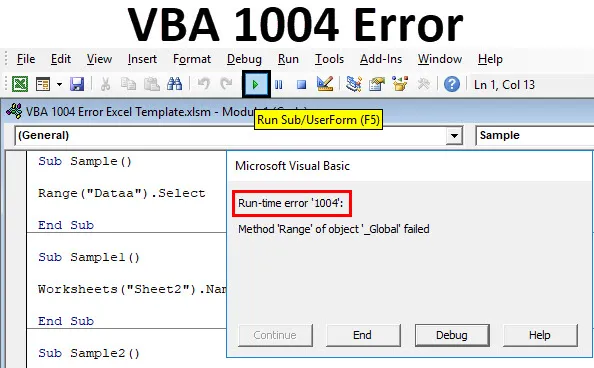
Excel VBA-fel 1004
VBA 1004-fel är ett fel som vi stöter på när vi kör en kod i VBA, det är också känt som VBA Runtime-fel. Medan vi arbetar i VBA eller på något annat programmeringsspråk eller till och med i vårt dagliga arbete stöter vi på olika typer av fel. Ibland missar vi till och med ett enda tecken i koden som gör att hela koden inte fungerar eller kanske hela koden är fel.
Fel är definitivt en del av koden vi skriver. Det kan vara oavsiktligt men de finns. Oavsett hur pro vi är i kodning kan runtime-fel uppstå var som helst. Som förklarats ovan är VBA 1004 Error ett fel som uppstår under körtiden för koden i Excel. Det kallas också en applikationsdefinierad eller objektdefinierad fel.
Det finns olika typer av skäl till att vi får VBA Runtime Error 1004 i Excel, låt oss lära oss några av dem.
- VBA Runtime Error 1004: Metod 'Range' of object '_ Global' misslyckades:
Det här felet uppstår när intervallvärdet vi refererar till VBA är felaktigt. Det kallas också som metod “Range” för objektet ”_ Global” misslyckades.
- VBA-körtidfel 1004: Det namnet har redan tagits. Prova en annan:
Vi ger samma namn till ett kalkylblad som redan har tagits av ett annat kalkylblad.
- VBA Runtime Error 1004: Det går inte att få den utvalda egenskapen för Range class:
Detta är ett fel när vi väljer ett intervall i ett annat kalkylblad utan att aktivera kalkylbladet vi refererar till.
- VBA Runtime Error 1004: Metod 'Open' för objektet 'Workbooks' misslyckades:
Det här felet uppstår när vi försöker öppna en arbetsbok som redan är öppen eller filen redan används av ett annat program.
- VBA Runtime Error 1004: Tyvärr kunde vi inte hitta:
Det här felet får vi när vi försöker öppna ett kalkylblad som inte finns.
Som vi har lärt oss kan det finnas olika skäl till att vi får ett runtime-fel. Runtime-fel kan uppstå vid vilken kod som helst. Vi måste lära oss att lära oss att hantera dessa fel och det kallas VBA-felhantering.
Exempel på VBA Runtime Error 1004 i Excel
Nu som jag har beskrivit olika typer av fel som kan uppstå under körning av vilken VBA-kod som helst, låt oss nu lära oss hur de ser ut med exempel.
Du kan ladda ner denna VBA 1004-fel Excel-mall här - VBA 1004-fel Excel-mallVBA Runtime Error 1004 - Exempel 1
Som förklarats om detta fel inträffar detta fel när vi refererar till ett felaktigt namngivet intervallvärde i VBA. Detta kan hända om vi gör ett stavfel för det angivna intervallet för att hänvisa till ett intervall som inte ens finns. För att demonstrera detta låt oss göra ett namngivet intervall först. Jag har följande data här.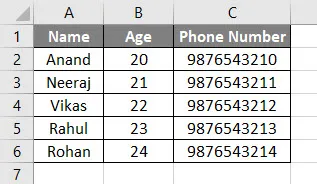
- Låt oss namnge denna tabellrubrik som DATA .
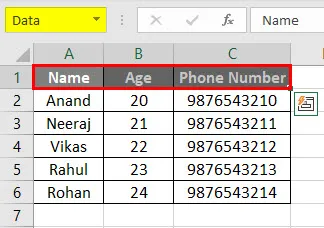
- Gå till fliken Utvecklare klicka på Visual Basic för att öppna VB Editor.
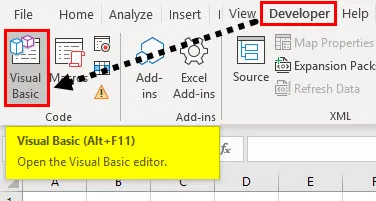
- Förklara underfunktionen för att börja skriva koden.
Koda:
Sub Sample () Slut Sub
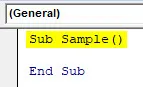
- Ring rubriken som vi namnger med följande kod skriven nedan.
Koda:
Underprov () Område ("Data"). Välj Avsluta under
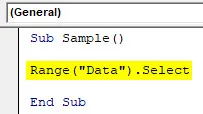
- När vi kör koden kan vi i excel se att den har valts eftersom vi har kallat rubriken korrekt.
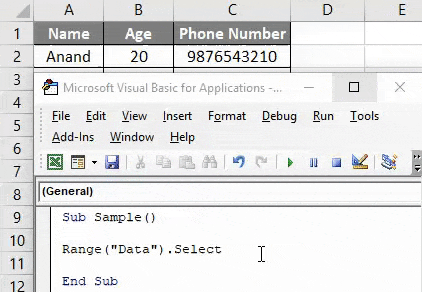
- Nu stavar vi felstavningen för rubriknamnet.
Koda:
Sub Sample () Range ("Dataa") .Välj End Sub
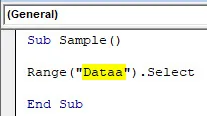
- Kör koden igen för att se resultatet.
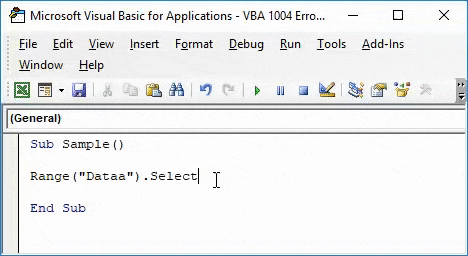
Vi får utmärkt VBA Runtime Error 1004 eftersom vi har felstavat räckvidden.
VBA Runtime Error 1004 - Exempel # 2
Det här felet får vi när vi försöker byta namn på ett kalkylblad med ett namn som redan har tagits. Till exempel har jag bytt namn på blad 1 till " Anand " och jag kommer att försöka byta namn på ark 2 som samma och se resultatet.
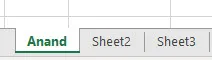
- Gå till fliken Utvecklare klicka på Visual Basic för att öppna VB Editor.
- Förklara en underfunktion för att börja skriva koden.
Koda:
Sub Sample1 () Slut Sub
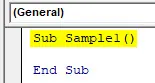
- Försök att byta namn på blad 2 som Anand med följande kod nedan,
Koda:
Underprov1 () Arbetsblad ("Sheet2"). Namn = "Anand" Slut sub
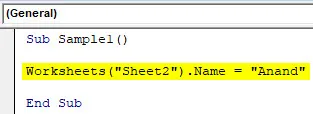
- Kör ovanstående kod och se resultatet.
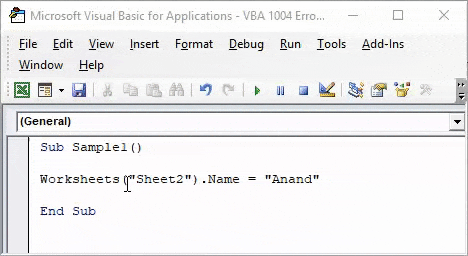
När jag försöker byta namn på ett ark med det namn som redan har tagits får jag ett fel.
VBA Runtime Error 1004 - Exempel # 3
Jag kommer att försöka lägga till värdet från ark 2 till en variabel i ark 3. Men jag aktiverar inte arket 2 och ser vad som händer.
- Gå till fliken Utvecklare klicka på Visual Basic för att öppna VB Editor.
- Förklara en underfunktion för att börja skriva koden.
Koda:
Sub Sample2 () Slut Sub
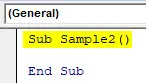
- Förklara två variabler A och B som ett heltal.
Koda:
Underprov2 () Dim A Som heltal Dim B Som heltal Slut Sub
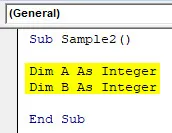
- I variabel B lagrar värdet på A utöver cell A1 i ark 2.
Koda:
Underprov2 () Dim A som heltal Dim B Som heltal B = A + kalkylblad ("Ark2"). Område ("A1"). Välj Slut sub
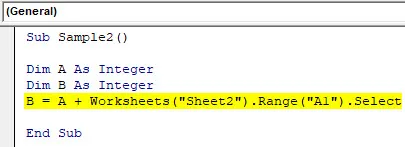
- Låt oss anta att koden fungerar och använda msgbox-funktionen för att visa värdet på B.
Koda:
Subprov2 () Dim A som heltal Dim B Som heltal B = A + kalkylblad ("Sheet2"). Område ("A1"). Välj MsgBox B End Sub
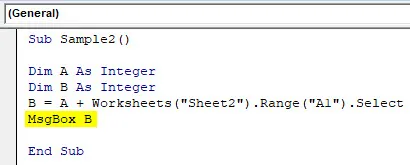
- Kör koden för att se resultatet som erhållits.
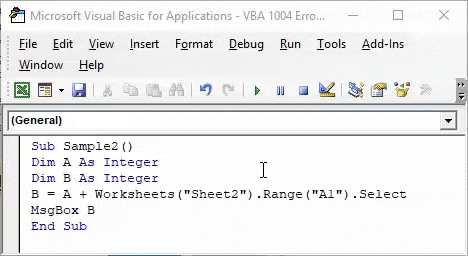
Vi får detta fel eftersom vi inte har aktiverat ark 2 men vi försöker använda ett värde på ark 2.
VBA Runtime Error 1004 - Exempel # 4
Vi stöter på detta runtime-fel när vi redan har samma namn på arbetsboken men vi försöker öppna den igen.
I det här exemplet har jag redan bytt namn på min arbetsbok till VBA 1004 Error.xlsm och jag kommer att försöka öppna den igen som redan är öppen och se om jag får VBA 1004 Error.
- Gå till fliken Utvecklare klicka på Visual Basic för att öppna VB Editor.
- Förklara en underfunktion för att börja skriva koden.
Koda:
Sub Sample3 () Slut Sub
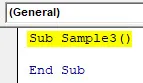
- Förklara en variabel som arbetsboken.
Koda:
Sub Sample3 () Dim A As Workbook End Sub
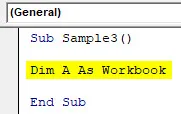
Försök att öppna den arbetsbok som vi redan har öppnat med följande kod.
Koda:
Sub Sample3 () Dim A As Workbook Set wb = Workbooks.Open ("\\ VBA 1004 Error.xlsm", ReadOnly: = True, CorruptLoad: = xlExtractData) End Sub

Kör ovanstående kod för att se resultatet.
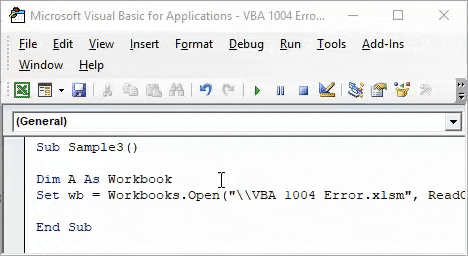
Vi får detta fel eftersom vi redan har öppnat samma arbetsbok.
VBA Runtime Error 1004 - Exempel # 5
Det här felet får vi när vi försöker öppna en arbetsbok som inte finns. Detta är något liknande ovanstående fel som vi får eftersom VBA inte kan hitta arbetsboken.
- Gå till fliken Utvecklare klicka på Visual Basic för att öppna VB Editor.
- Förklara en underfunktion för att börja skriva koden.
Koda:
Sub Sample4 () Slut Sub
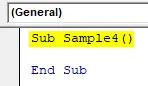
- Försök öppna valfri arbetsbok med följande kod,
Koda:
Underprov4 () Arbetsböcker. Öppna filnamn: = "C: \ EDUCBA-innehåll \ April \ VBA ELLER Funktion.xlsm" Slut sub

- Jag har redan tagit bort arket från platsen.
- Kör koden för att se resultatet.

Eftersom arket inte finns på den angivna platsen får vi detta fel.
Saker att komma ihåg
- Kontrollera alltid för stavfel.
- Byt inte namn på flera kalkylblad med samma namn.
- Innan du ringer någon annan referens för att se till att aktivera respektive kalkylblad.
- Innan du försöker öppna något annat kalkylblad måste du se till att sökvägen är korrekt.
Rekommenderade artiklar
Detta har varit en guide till VBA 1004-fel. Här diskuterade vi Excel VBA Runtime Error 1004 tillsammans med praktiska exempel och nedladdningsbar Excel-mall. Du kan också gå igenom våra andra föreslagna artiklar -
- Lägg till eller ta bort felrad i Excel
- VBA While Loop | MS Excel
- Förstå fel i Excel
- Använda IFError i VBA